平面设计印刷须知,教你AI以及PS如何设置出血线
作为平面设计师,想要设计项目变为成品,印刷是绕不开的坎,而关于印刷成品,里面有不少技巧和规则需要了解和熟悉,而出血线的设置无疑是基础而且重要的,下面为大家分享平面设计印刷须知,教你AI以及PS如何设置出血线,印刷术语“出血位”又称“出穴位”,其作用主要是保护成品裁切时,有色彩的地方在非故意的情况下,做到色彩完全覆盖到要表达的地方。

首先AI 新建文档A4大小 上下各3mm出血。直接在高度和宽度里面多加6mm。下面出血不要管它。
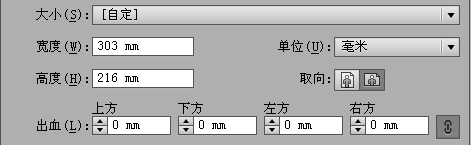
新建之后选择矩形工具,双击创建一个297X210mm的矩形。黑色描边1pt,无填色。
接着
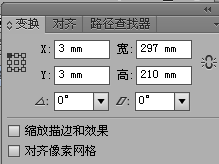
再然后

要做的内容在图层2里面做。刀线就是出血线。导出文件之前直接隐藏刀线图层就可以了。很简单吧。
下面说PS。
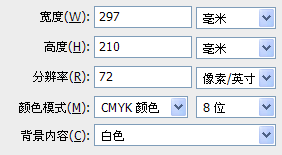
然后拉出参考线紧贴四边。(ctrl+R 先把标尺调出来就可以拉了)
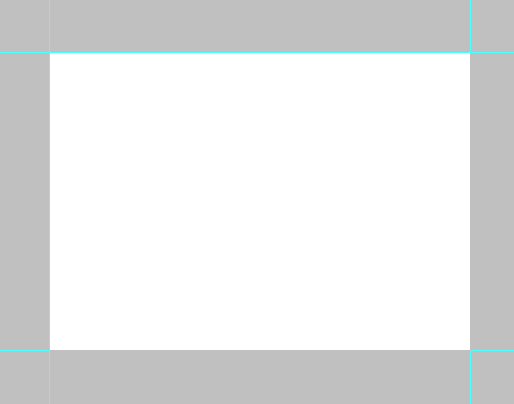
接着
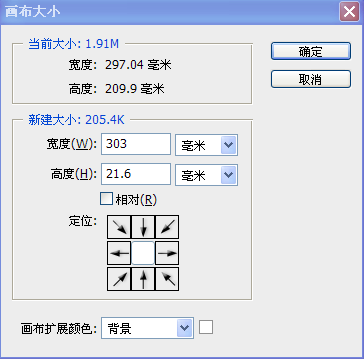
快捷键ctal+alt+c。OK了。
出来就是这个效果。放大局部看一下。
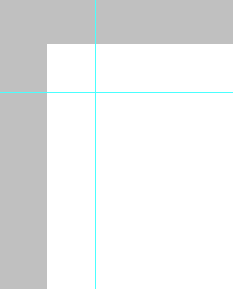
参考线随时可以隐藏。隐藏快捷键ctrl+;。
很简单对吧。
来源:站酷设计师/江边一碗水
在矢量图里,各个软件的设置都是差不多的,一般的做法是将出血位放于页外。如果要量上下左右边距的话,不能把出血位也算上。
猜你喜欢
![]()